Hướng dẫn kích hoạt Google Analytic vào WordPress
Bạn là người sở hữu và sử dụng website, chắc rằng bạn sẽ luôn muốn rằng website của mình sẽ nhắm đến những khách hàng tiềm, tuy vậy nhưng sẽ có những nơi không được khách hàng và người sử dụng ghé thăm , Vậy hôm nay mình sẽ giới thiệu đến bạn một công cụ từ Google hỗ trợ và giúp bạn tối ưu được website của mình hơn.
Thêm Google Analytics cho website là một phần rất quan trọng trong chiến lược SEO cũng như giúp cho bạn định hướng và phát triển website tốt hơn, công cụ này sẽ cung cấp các thông tin hữu ích về các hoạt động trên website. Theo đó bạn sẽ thêm được những chiến dịch tiếp thị và thu hút thêm người dùng tiềm năng đến với website của mình.
Google Analytics là gì ?
Google Analytics (Còn được gọi tắt là GA) là một dịch vụ miễn phí từ Google cung cấp cho người sử dựng các dữ liệu về traffic, nguồn traffic về người tiêu dùng trên những website. Qua đó giúp đánh giá hiệu quả về các hoạt động Online Marketing.
Vì vậy nhờ có Google Analytics, công việc của đội ngũ quản trị website thuận lợi hơn rất nhiều, công cụ này sẽ cho bạn biết thêm về lượng người dùng truy cập website, tỷ lệ thoát ra cao hay thấp. Đồng thời công công cụ này sẽ cung cấp thêm những chỉ số phản ánh tương đối chuẩn xác hành vi của người dùng trên website của bạn.
Dù cung cấp vô số chức năng hữu dụng đến người dùng trong quá trình quản trị website , nhưng Google Analytics lại hoàn toàn miên phí.
Sau khi biết được sơ lược Google Analytics là gì rồi, mình sẽ cùng các bạn sẽ tiếp tục xem công cụ này sẽ dùng cho việc gì. Cách để tạo tài khoản và hướng dẫn cho kích hoạt Google Analytics vào WordPress
Google Analytics dùng để làm gì ?
Google Analytics sẽ giúp cho bạn đánh giá tình trạng tổng thể về tình hình hoạt động của website. Nhờ vậy bạn sẽ theo sát và tập trung tối ưu website để hướng đến những khác hàng tìềm năng của mình.
1. Thống kê lưu lượng truy cập website
Trên môi trường Internet để thống kệ được lượng người truy cập đến website của bạn có thể là điều bất khả thi , vì thế Google Analytics sẽ cho bạn biết chính xác số lượng người truy cập trên nhiều thời điểm khác từ hàng giờ đến hàng năm.
2. Biết được đối tượng truy cập vào website của bạn
GA sẽ cho bạn biết được cụ thể những đối tượng truy cập đến website của bạn như độ tuổi, giới tính, đến từ trình duyệt nào , và từ thiết bị gì.
Vì vậy bạn sẽ biết được đối tượng truy cập đến website của bạn nhiều nhất, đâu là đối tượng ít truy cập nhất vì thế bạn sẽ có thể tối ưu nội dung và sản phẩm để hướng đến các khách hàng tìềm năng hơn.
3. Hành động của khác truy cập website
Thông qua các dữ liệu thu được từ Google Analytics sẽ báo cáo về hoạt động của người trên website của bạn. Như khách hành xem trang nào của bạn nhiều nhất và ở lại lâu nhất hoặc trang nào thường thoát ra ngay sau khi vừa truy cập.
Vậy bạn đã biết rằng mình nên tối ưu trang nào nhằm giảm đi tỉ lệ thoát trang trên website
4. Thời gian khác truy cập và hoạt động trên website
Với tính năng này bjan có thể biết được những thời điểm khách truy cập ghé thăm nhiều ở khoản thời gian nào. Đó sẽ là thời điểm tốt để bạn có thể quảng bá các bài đăng hoặc những sản phẩm khuyến mãi tại website của bạn
5. Đối tương truy cập website đến từ đâu
Như bạn cũng biết sẽ có nhiều cách khác nhau để người dừng tiếp cận được đến website của bạn. ví dụ search từ Google, Cốc cốc, các trình duyệt khác cung như từ những liên kết mạng xã hội hoặc chuyển hướng từ những website khác.
6. Cách khách truy cập, tương tác với nội dung trên website
Bạn cũng có thể theo dõi tương tác của người dung trên website qua các hành động nhấp chuột như những liên kết nào được nhấp vào thường xuyên nhất.
Cách tạo tài khoản Google Analytics
Tạo tài khoản cho Google Analytics bạn cần làm những bước sau.
1. Thiết lập thuộc tính website trên GA
- Bước 1: Đầu tiên bạn dùng Google/Gmail đăng nhập và truy cập vào https://analytics.google.com/
- Bước 2: bạn chọn Bắt đầu do lường hoặc Thiết lập miễn phí
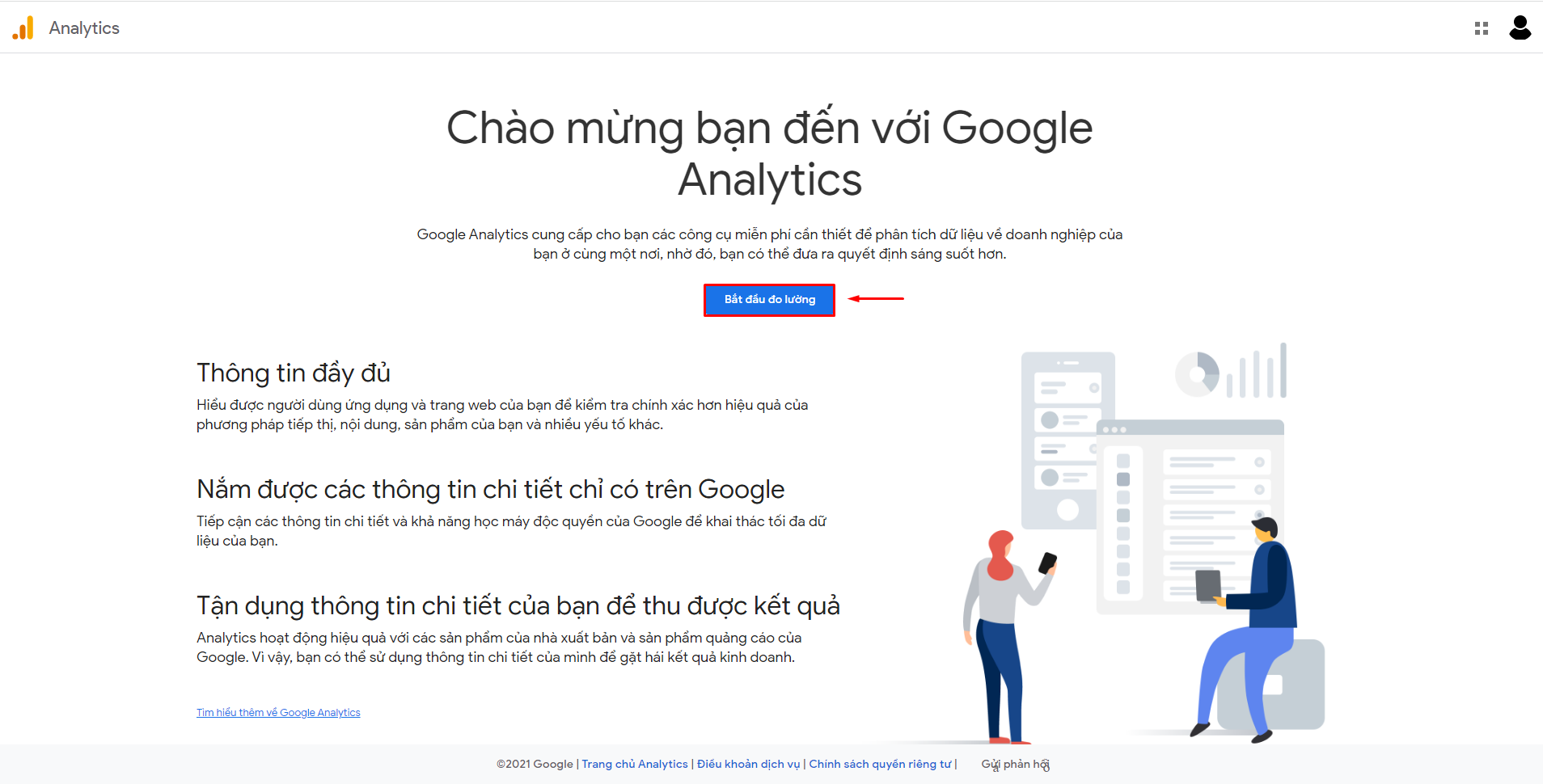
Nếu như bạn đã có tài khoản GA rồi , bạn nhấn chọn Quản trị > Quản trị viên > Tạo tài khoản
- Bước 3: Bạn điền vào tên tài khoản cho công cụ đo lường. Sau khi hoàn tất đặt tên và tích chọn , bạn nhấn Tiếp theo.
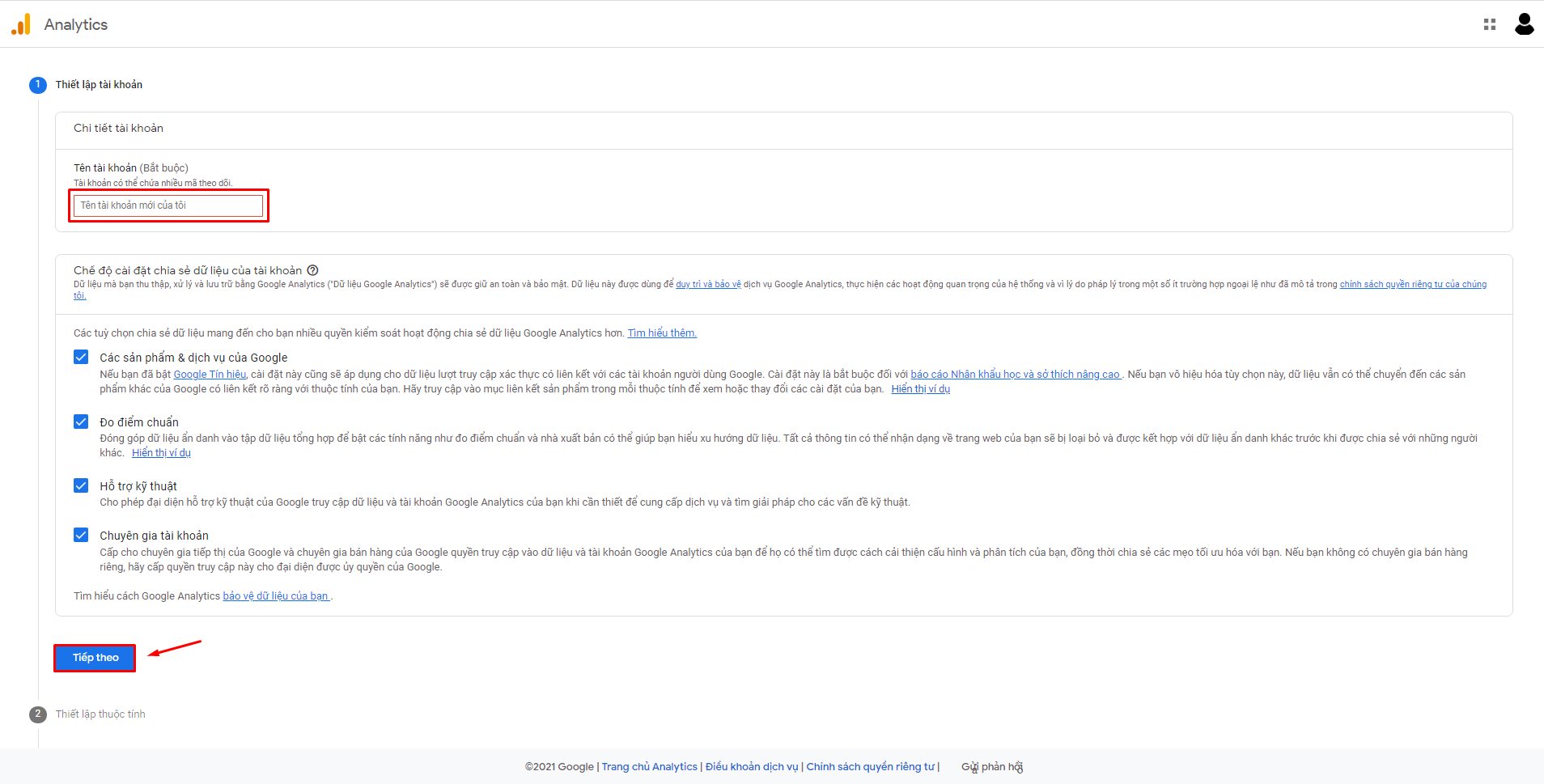
Bước 4: Bạn nhập vào các thuộc tính sau
- Tên thuộc tính: VD: Thông số dữ liệu…ABC,…v.v (bất kỳ các tên)
- Chọn quốc gia: Việt Nam
- Múi giờ: GMT+07:00 Giờ Việt Nam
- Đơn vị tiền tệ: Đồng Việt Nam (VNĐ)
- Chọn Tiếp theo.
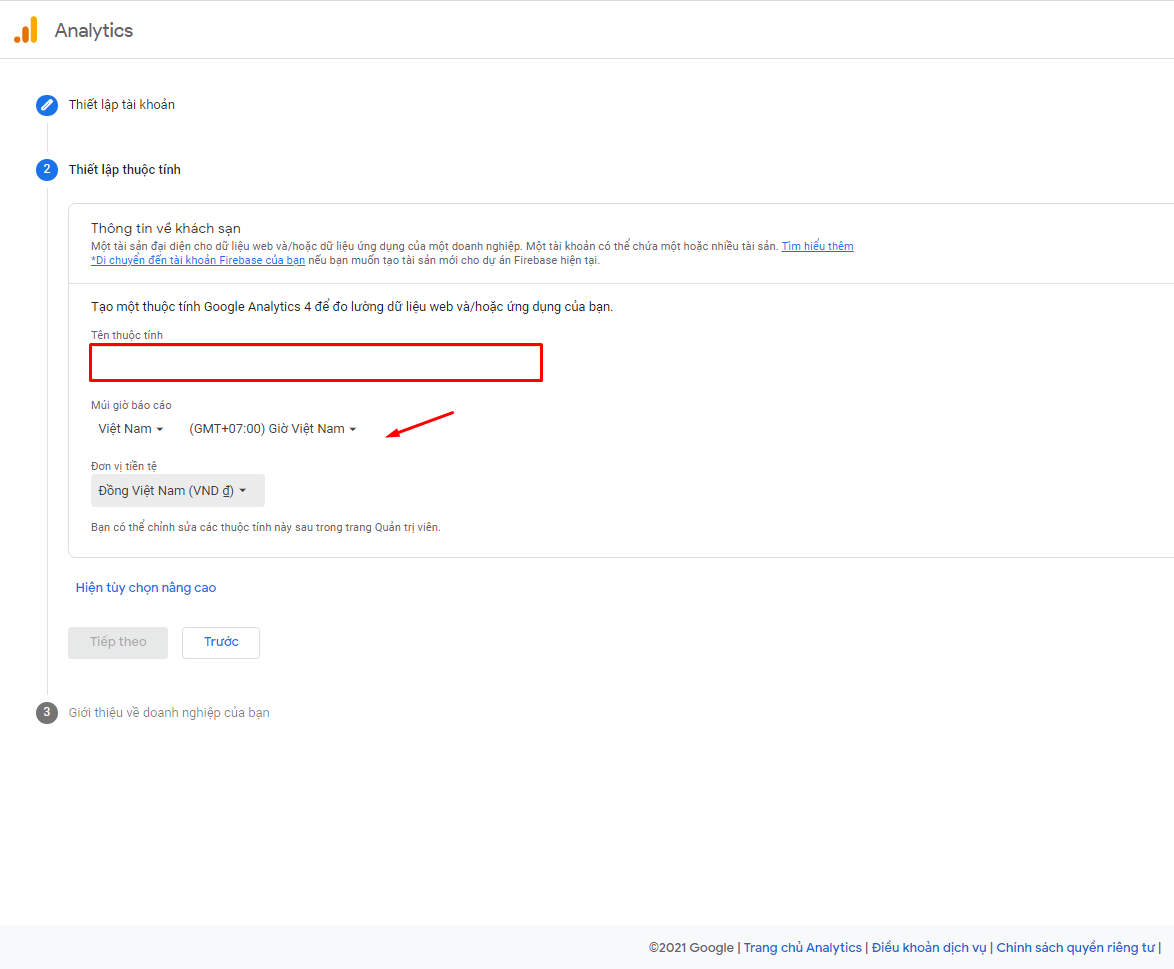
Ngoài ra bạn cũng có thể tạo thêm thuộc tính Universal Analytics (thay vì thuộc tính Google Analytics) , hoặc có thể thêm cả 2 thuộc tính bằng cách bấm chọn “Hiển thị tuỳ chọn nâng cao” và mở biểu tượng sang màu xanh đế tiến hành tạo thuộc tính Google Uniserval Analytics.
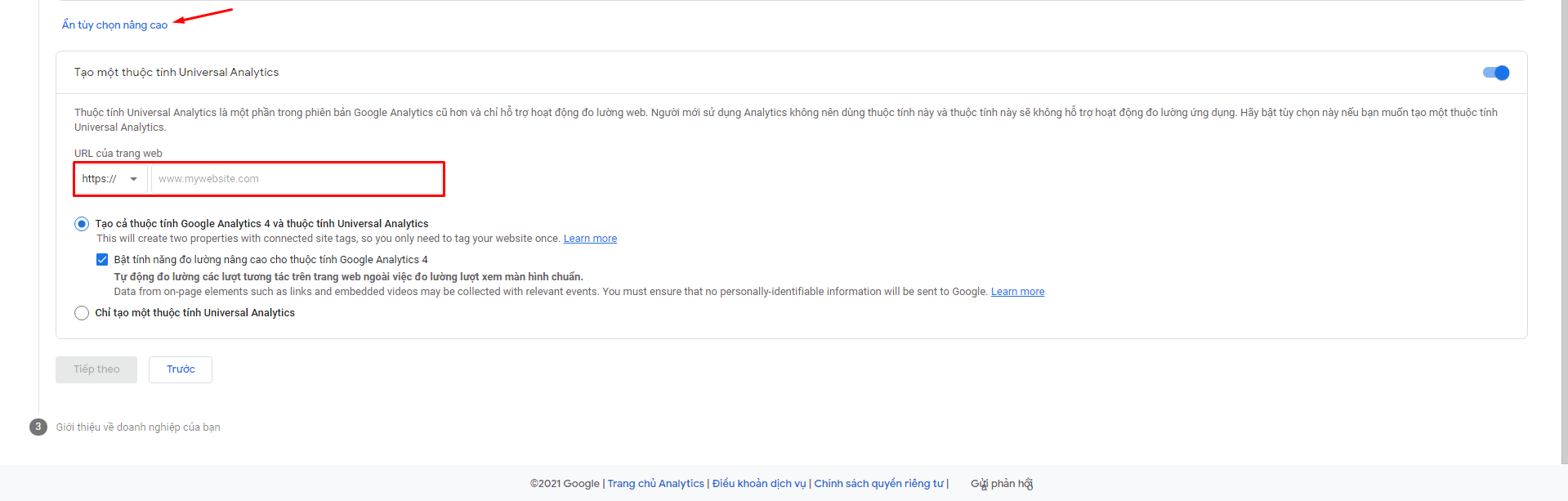
- Bước 5: Bạn lựa chan danh mục ngành, các quy mô doanh nghiệp, mục đích sử dụng GA > nhấn chọn Tạo
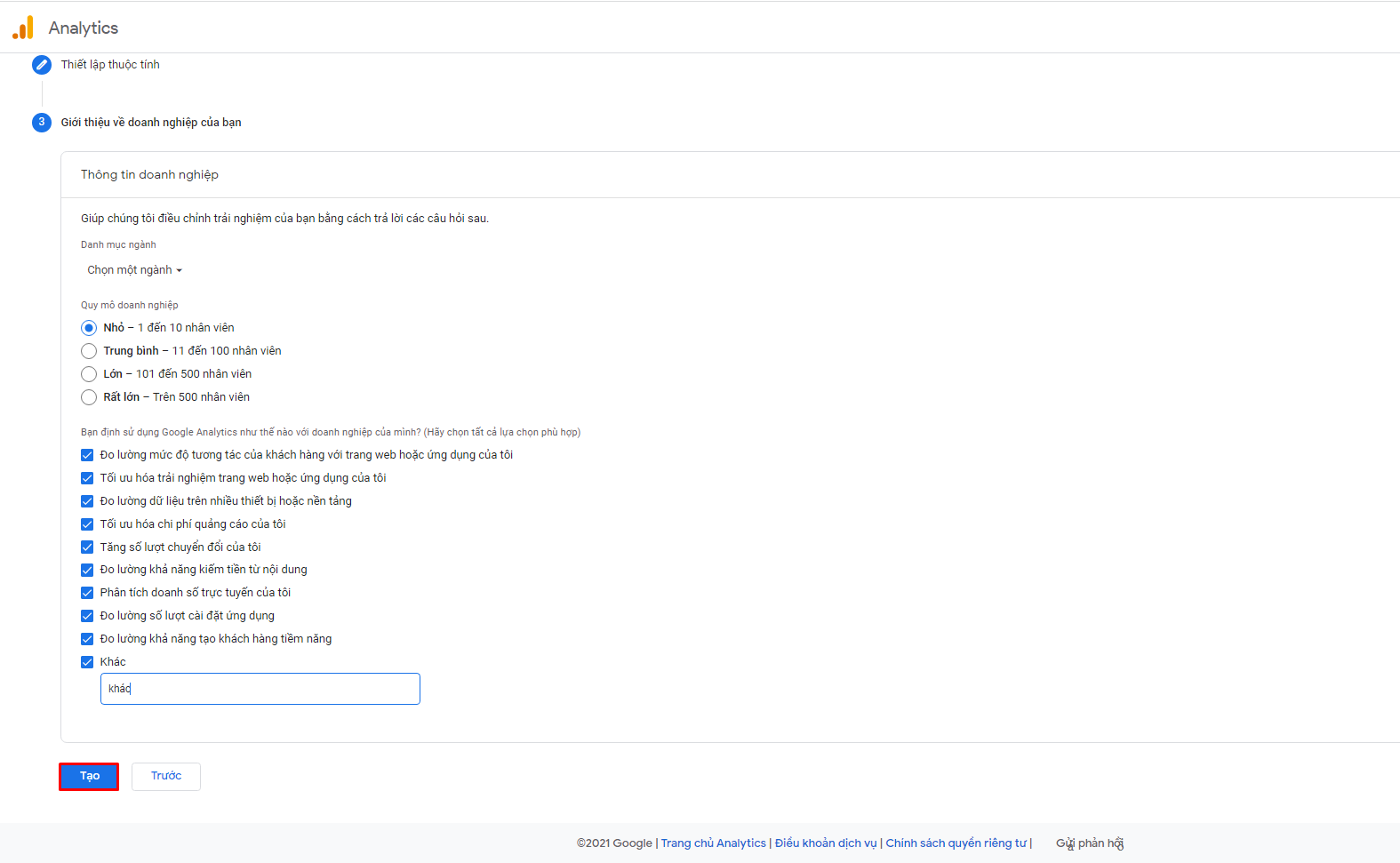
- Bước 6: Google sẽ gửi cho bạn thông báo thoả thuận , bạn nhấn chọn quốc gia và tích chọn các điều khoản > chọn Tôi chấp nhận
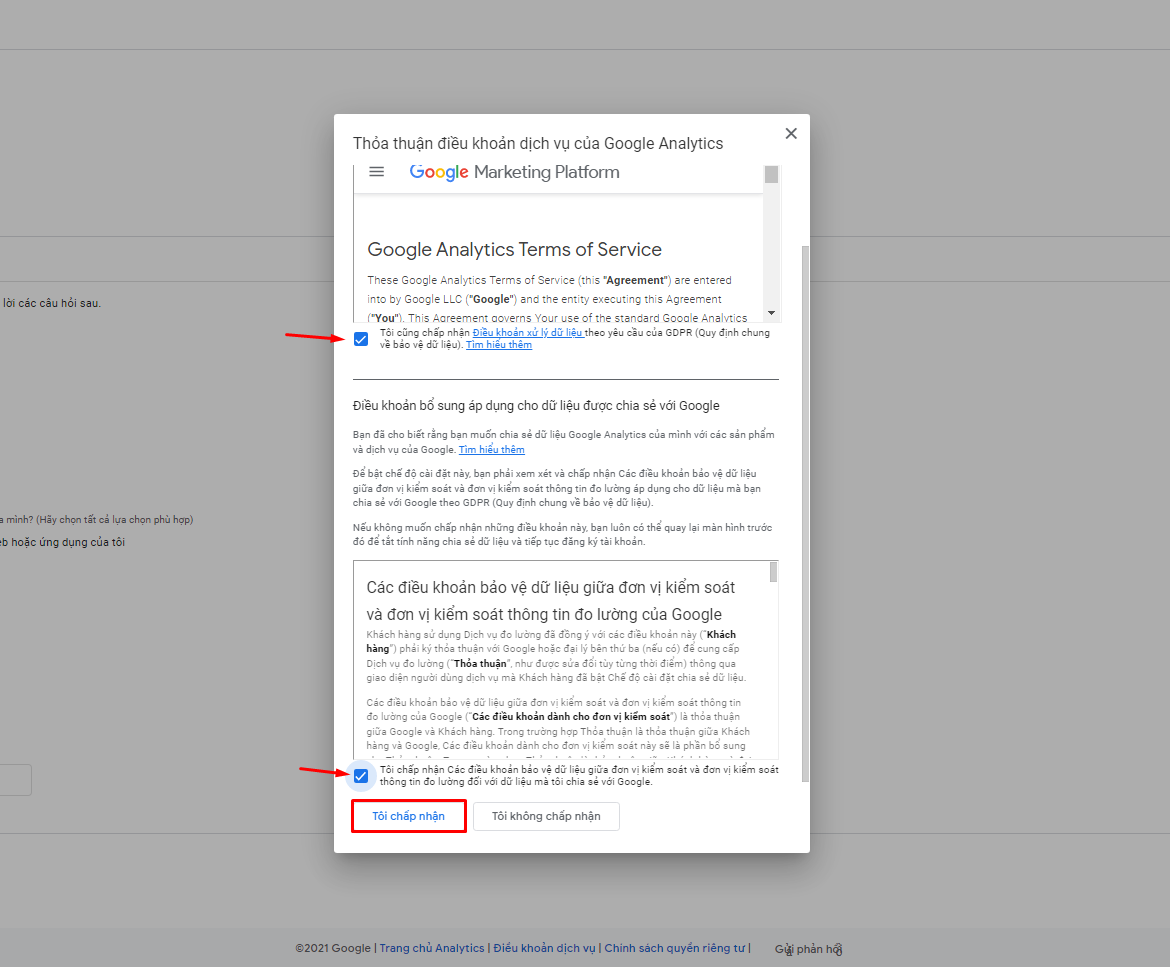
Sau đó Google sẽ hiện ra 1 thông báo cho bạn lựa chọn các thông tin cập nhật , bạn có thể tích chọn các thông tin muốn nhận được > Lưu hoặc Bỏ chọn tất cả và lưu
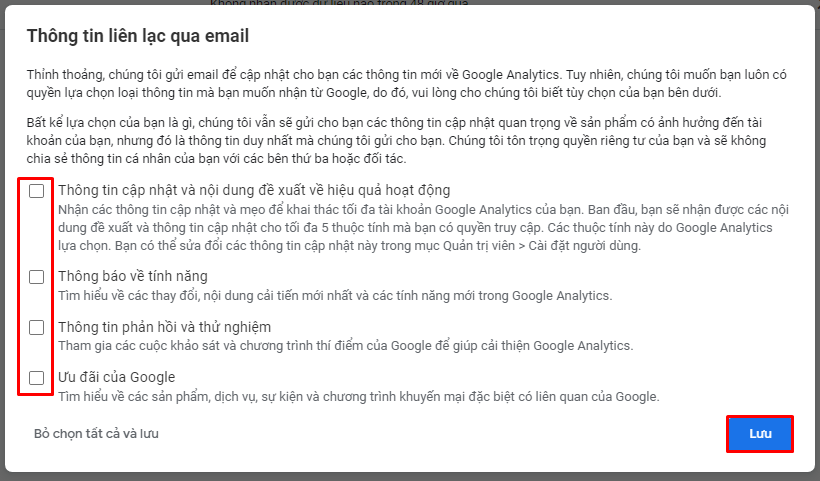
Sau khi Lưu bạn sẽ thấy được giao diện quan lý GA
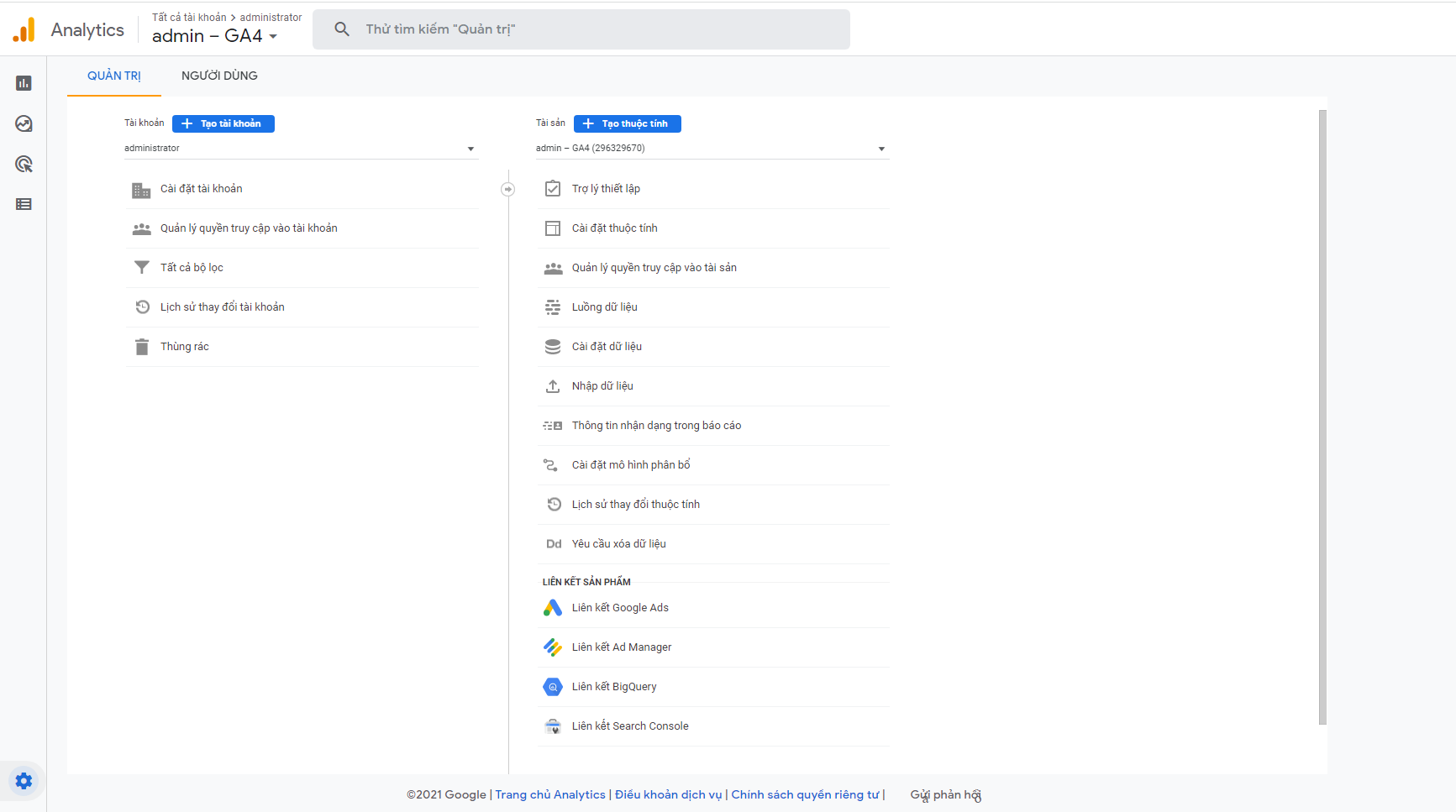
Vậy là hoàn tất phần tạo tài khoản Google Analytics.
2. Lấy mã cài đặt của GA
Tiếp theo phần thiết lập dự án GA , phần này bạn sẽ lấy mã để cài lên website của mình.
- Bước 1: Bạn đăng nhập vào Google Analytics
- Bước 2: chọn Quản trị > Quản trị viên > tiếp tục chọn đến Dự án bạn muốn thiết lập > Thiết lập Trợ lý.
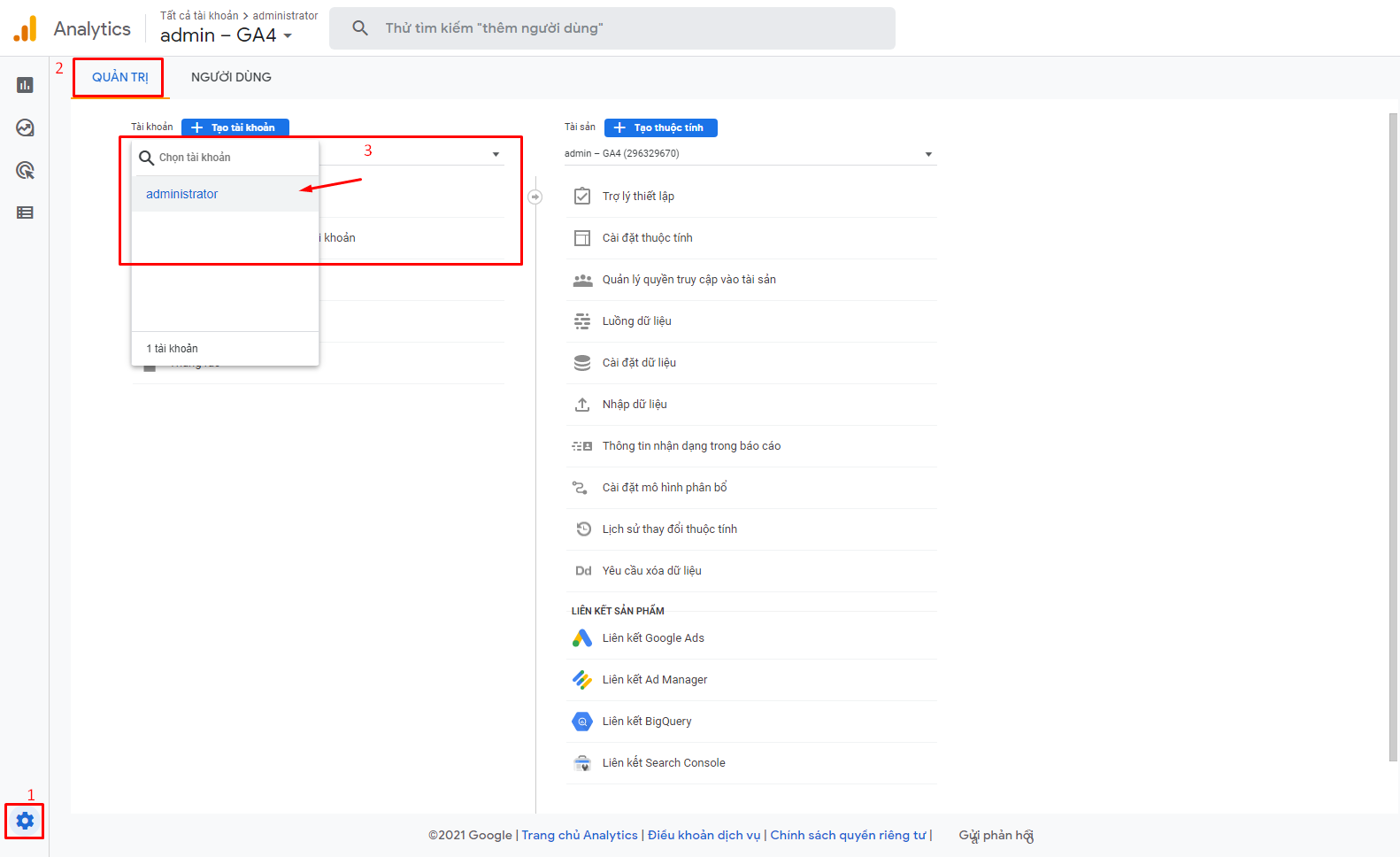
Bước 3: Tại giao diện Thiết lập Trợ lý ở phần Bộ sư tập bạn nhấn vào mũi tên của mục Cài đặt thẻ.
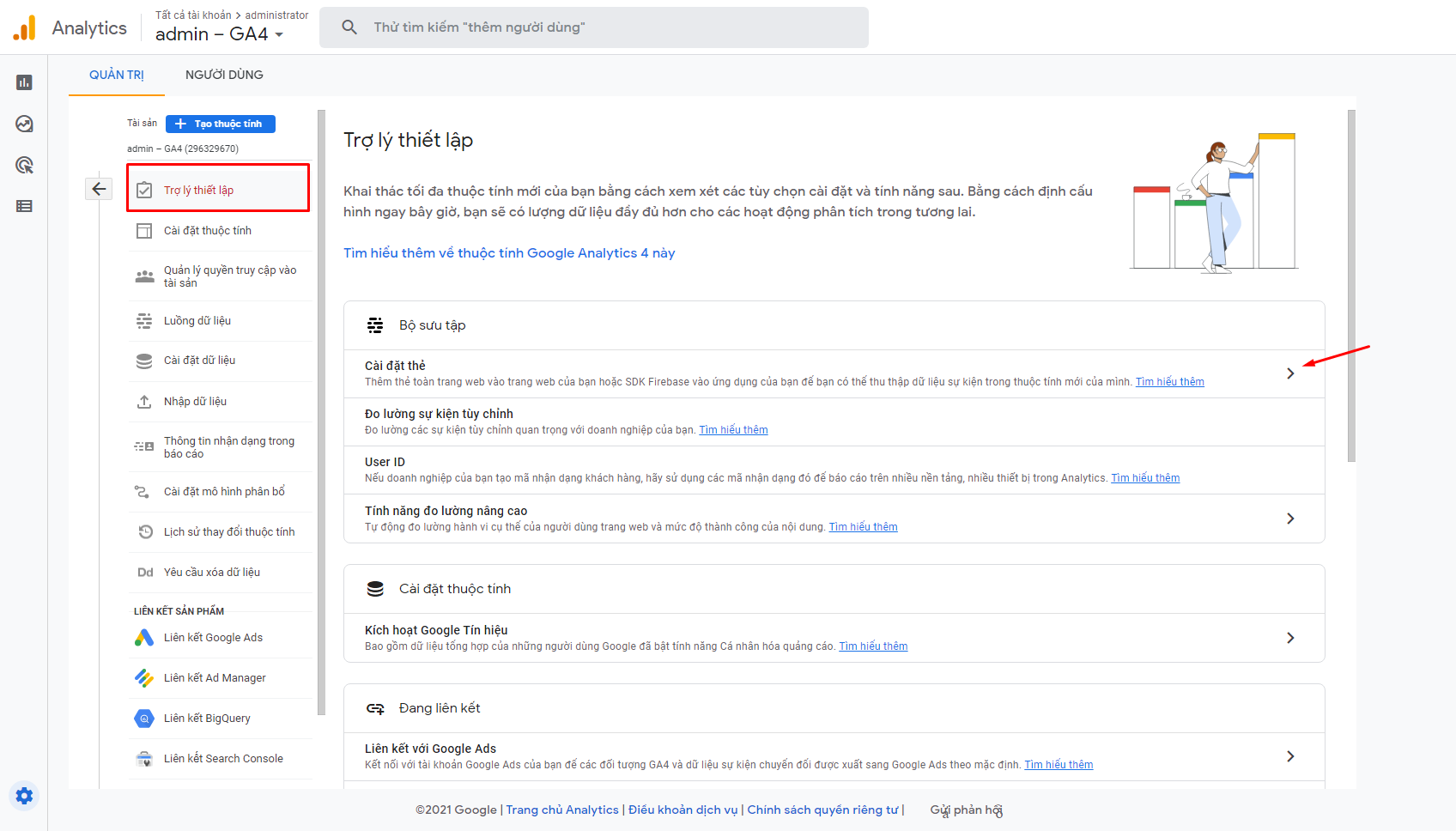
Tiếp theo bạn nhấn chọn vào Web , để có thể bắt đầu thiết lập luồng dữ liệu.
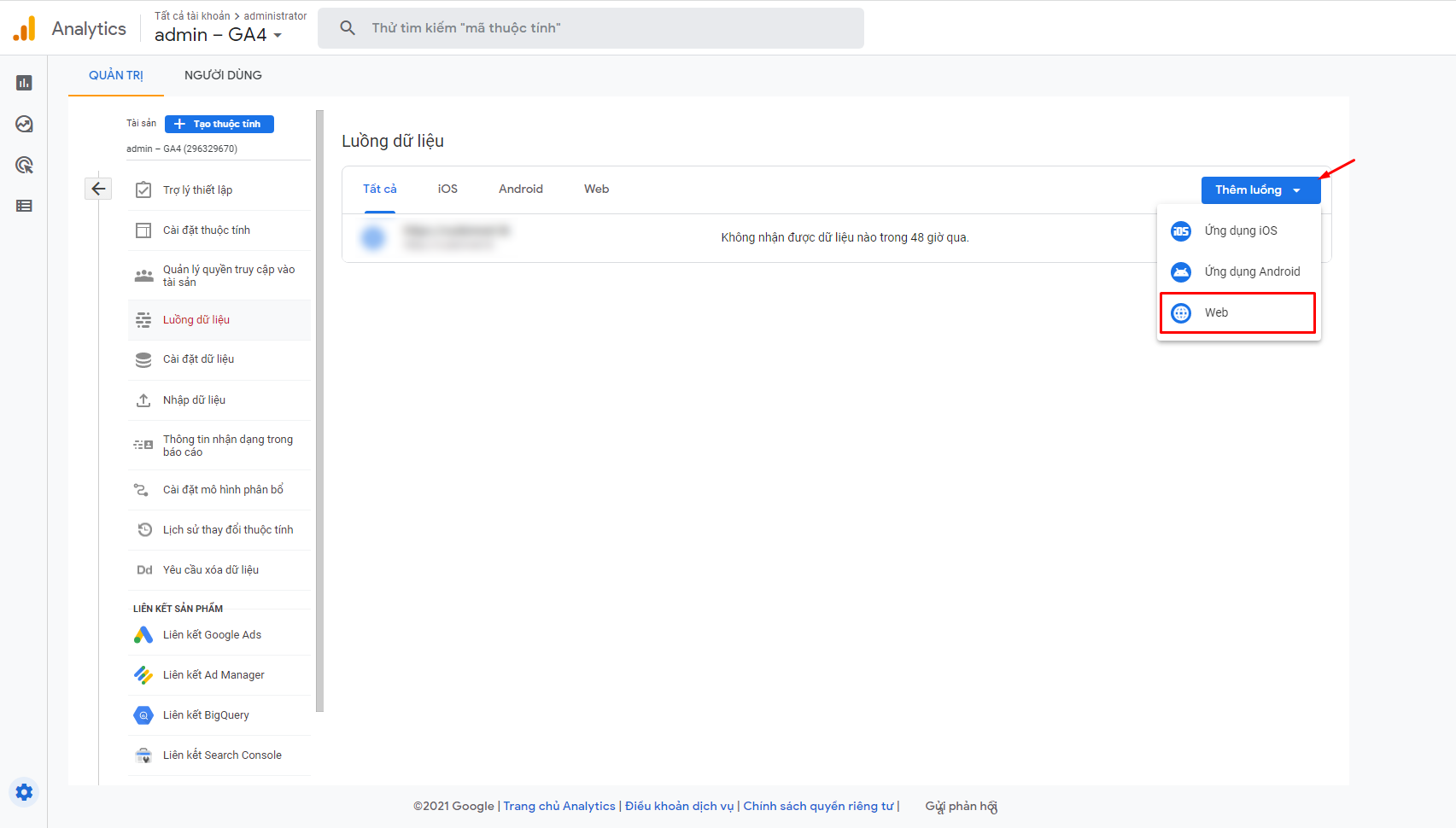
Trong giao diện thiết lập luôn dữ liệu bạn điền đường dẫn truy cập website bạn muốn đo lường > sau đó nhấn Tạo luồng.
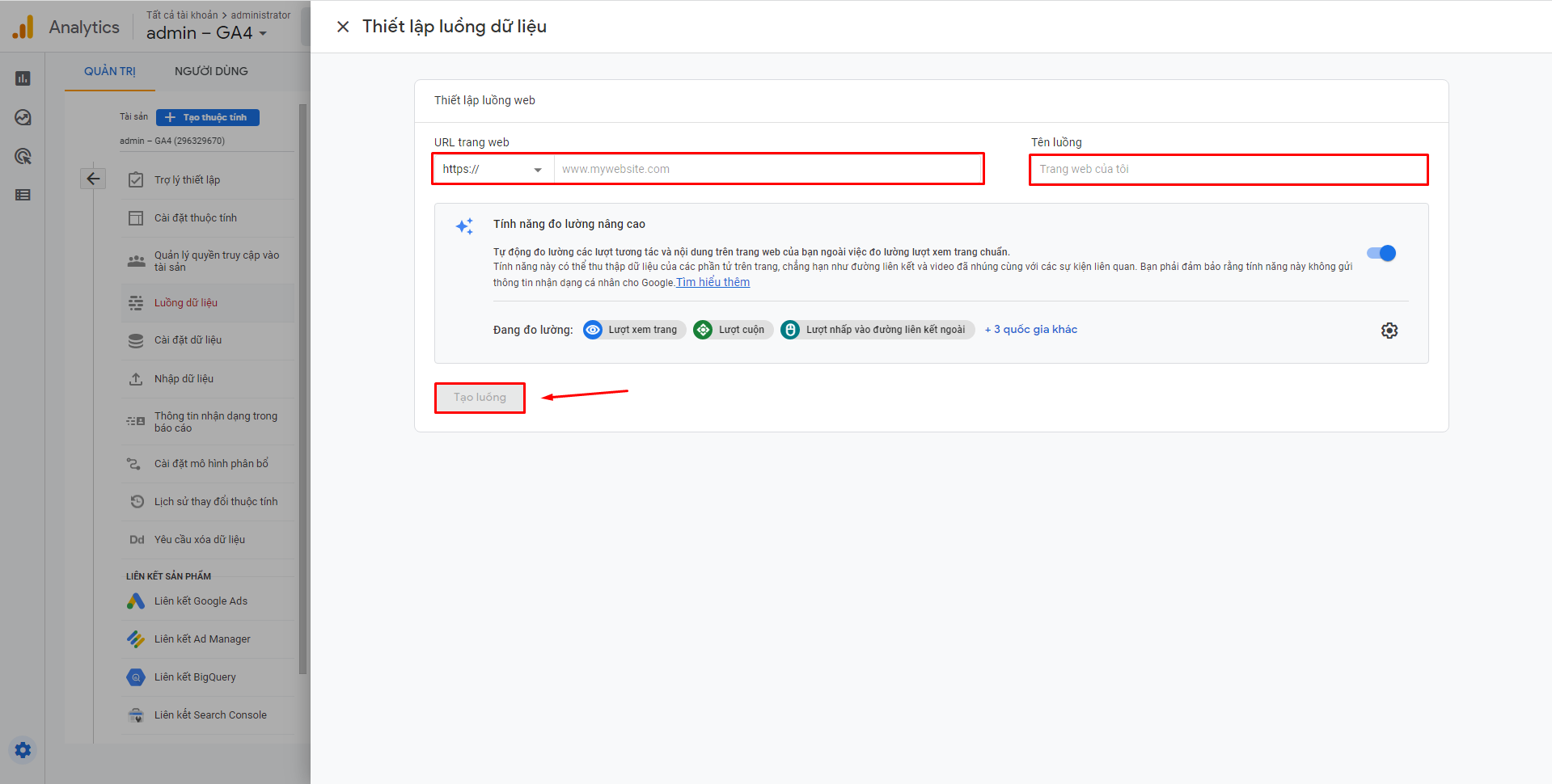
Sau khi hoàn tất tạo luôn Google Analytics sẽ hiển thị cho bạn thông tin chi tiết về luồn web , ở mục Hướng dẫn gắn thẻ > Thêm thẻ trên trang mới > Thẻ toàn trang web (gtag.js) > Copy đoạn mã code.
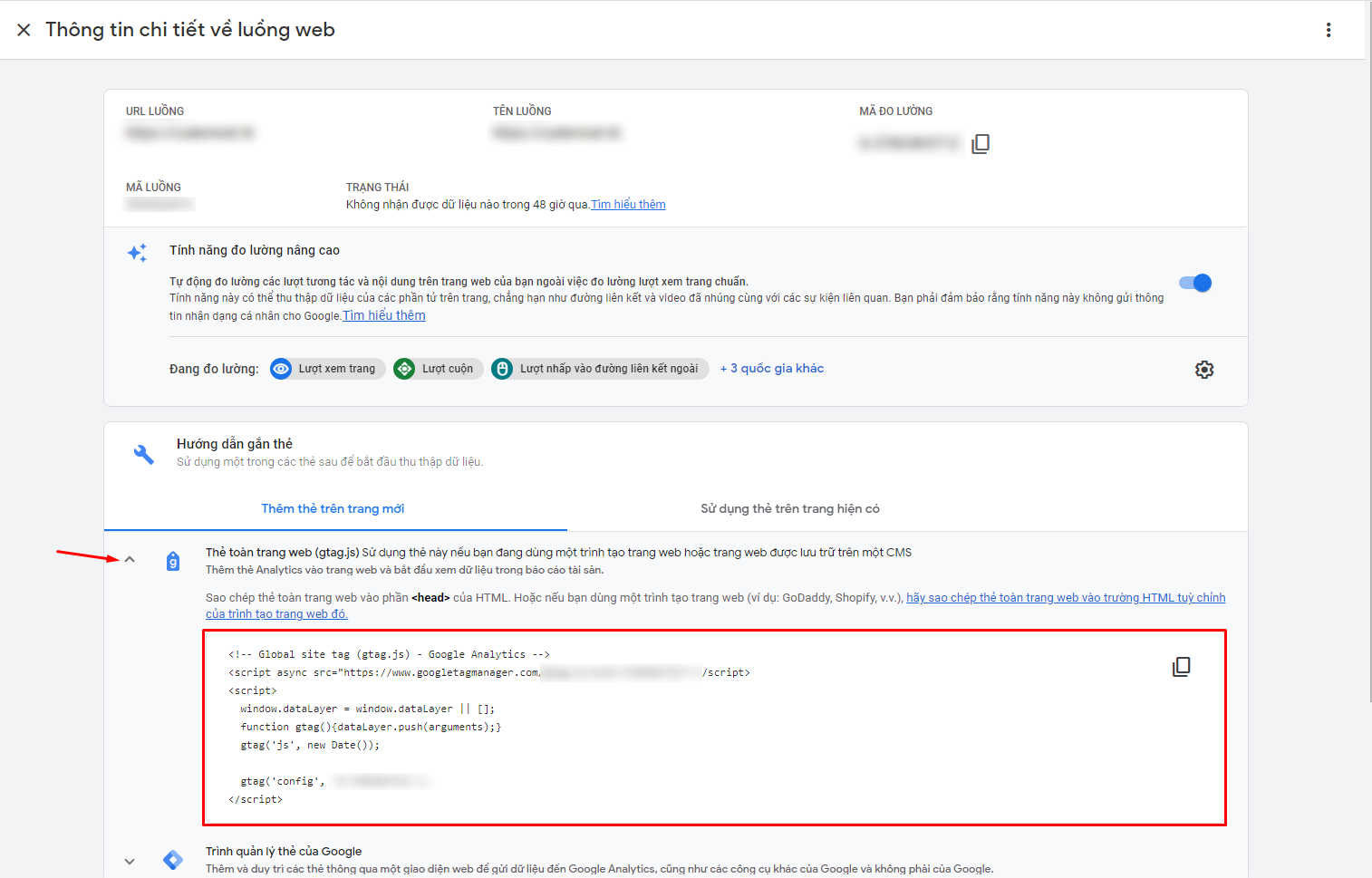
Hướng dẫn kích hoạt Google Analytics vào WordPress
Tại phần này mình sẽ hướng dẫn các bạn kích hoạt Google Analytics vào WordPress thông qua 1 trong 2 cách sau.
Cách 1: Sử dụng plugin Insert Header & Footer
Đầu tiên bạn tiến hành cài đặt plugin Insert Headers and Footers by WPBeginner để tạo ra một nơi cho bạn gán mã tracking cho website.
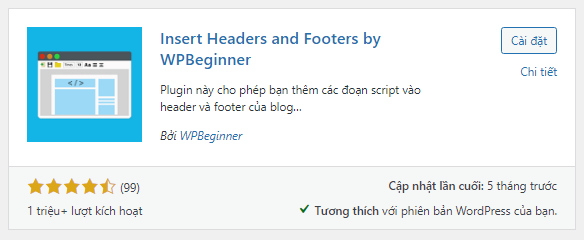
sau khi kích hoạt plugin, bạn tìm đến Setting > Insert Header & Footer
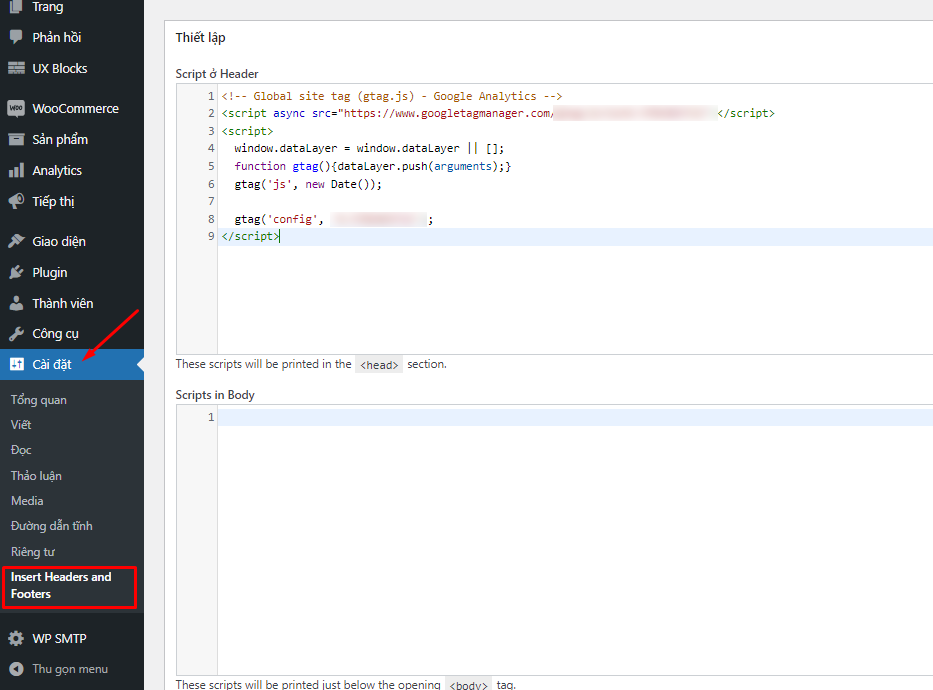
copy lại phần mã code tại phần cuối cùng ở bước đăng ký gán vào khu vực Header và lưu thay đổi.
Cách 2: Chèn code vào tệp Funtions.php
Trước tiên bạn tuy cập vào Appearance > Theme Editor. Chọn File funcitions.php ở bên phải màn hình, và kéo xuống phần dưới cùng
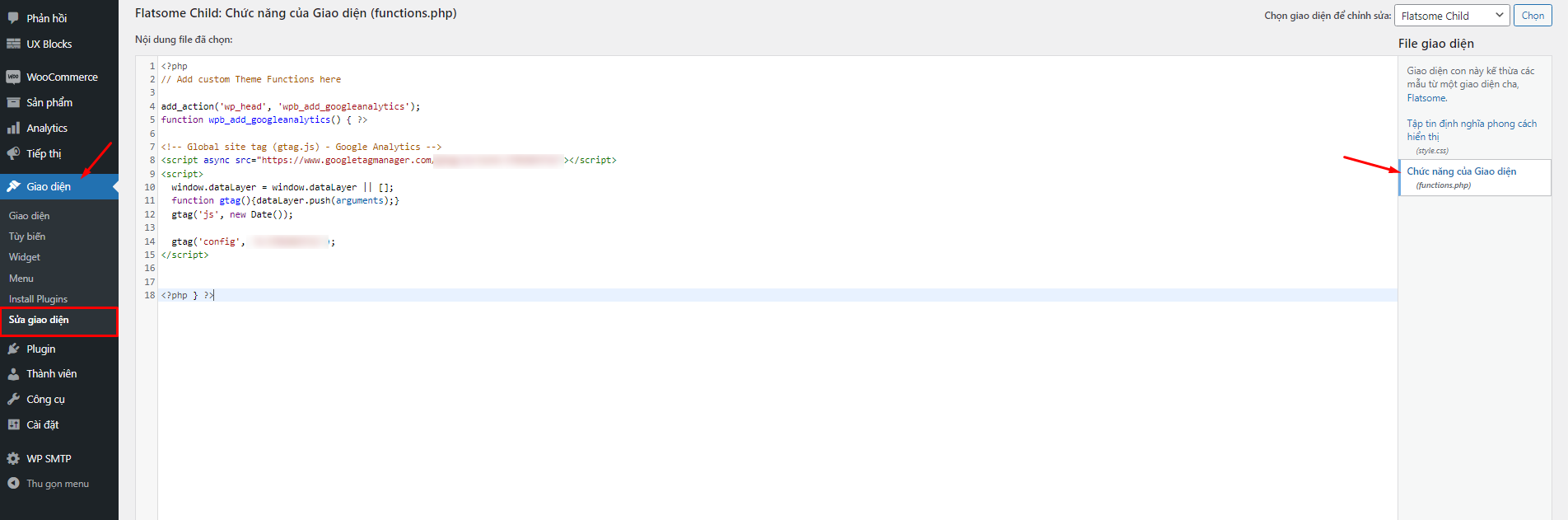
Tiếp theo bạn chèn đoạn mã sau ở dưới cùng và gán Tracking code của bạn vào khu vực chỉ định
add_action('wp_head', 'wpb_add_googleanalytics');
function wpb_add_googleanalytics() { ?>
// Gán mã Google Analytics tại đây
<?php } ?>
Kết luận
Lưu ý: Google Analytics sẽ cập nhật sau 24h từ lúc bạn kích hoạt mã vào website.
Như vậy, qua bài viết này bạn đã biết được Google Analytics là gì, cách tạo tài khoản và kích hoạt GA đến website WordPress rồi đúng không ? Cảm ơn các bạn đã theo dõi và đọc bài viết.
Chúc các bạn thành công !




